
========================================================================
登录gitee并创建一个公开的仓库,需要注意仓库必须是公开的,否则无法预览。

- 选择
Redeme初始化这个仓库,这样码云会自动给你的仓库建立master分支,不然可能会出现插件无法找到分支的错误
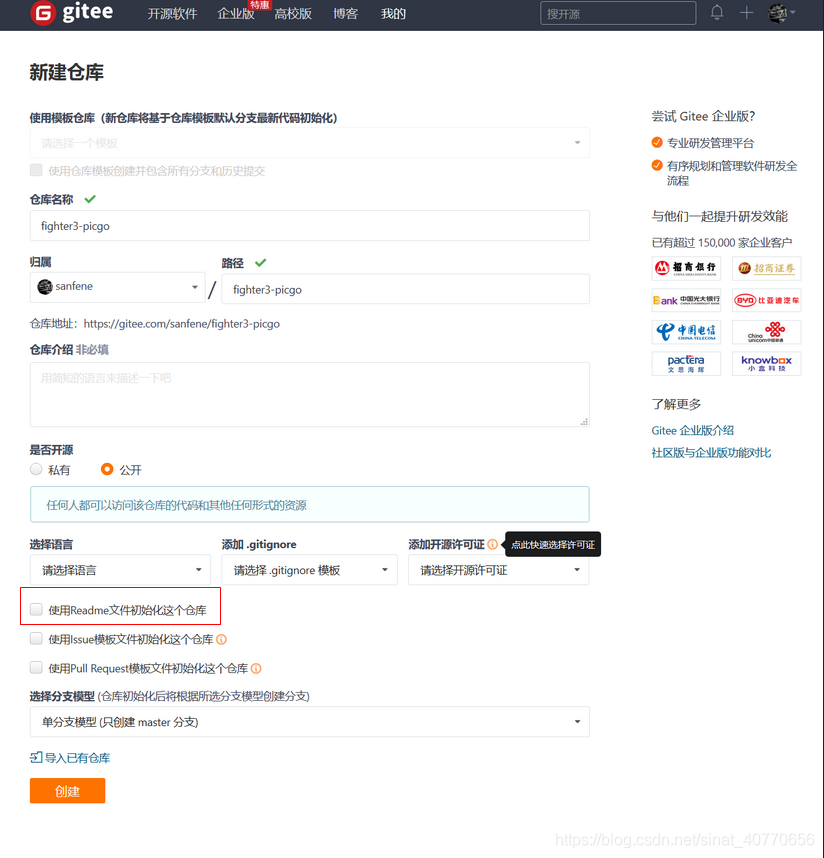
- 击右上角头像-设置,找到
安全设置下私人令牌,然后点击生成新令牌,权限选择project即可。


- 随便填入一个名字

- 发布私人令牌,这个令牌记下来,后面会用到

- 打开
PicGo,在插件设置中查找gitee,安装gitee-uploader

- 安装完毕重新启动,点开"
图床设置"可以看到 gitee图床

- gitee图床配置

repo写入码云建的仓库地址

token写入前面生成的私人令牌
PicGo本身我们也进行一些配置。打开PicGo设置·

- 查看当前图床的服务端口,方便接下来的配置:


========================================================================
接下来可以在 Typora中接入我们的图床了。
- 打开
Typora,找到偏好设置,

- 打开
图像

- 进行如下配置

- 最后检验图床对接是否成功,点击 “
验证图片上传选项” ,成功就会显示获取成功。

- 到此,我们复制到Typora的图片就会自动上传了

小编13年上海交大毕业,曾经在小公司待过,也去过华为、OPPO等大厂,18年进入阿里一直到现在。
深知大多数初中级Java工程师,想要提升技能,往往是自己摸索成长,但自己不成体系的自学效果低效又漫长,而且极易碰到天花板技术停滞不前!
因此收集整理了一份《2024年最新Java开发全套学习资料》送给大家,初衷也很简单,就是希望能够帮助到想自学提升又不知道该从何学起的朋友,同时减轻大家的负担。
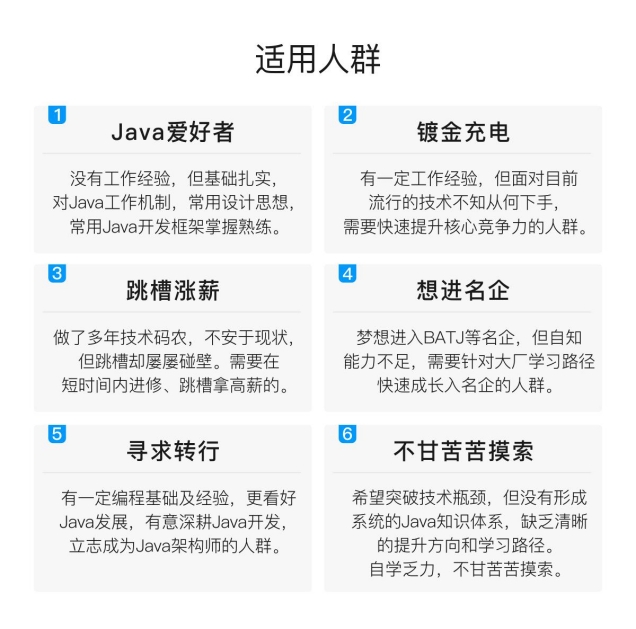
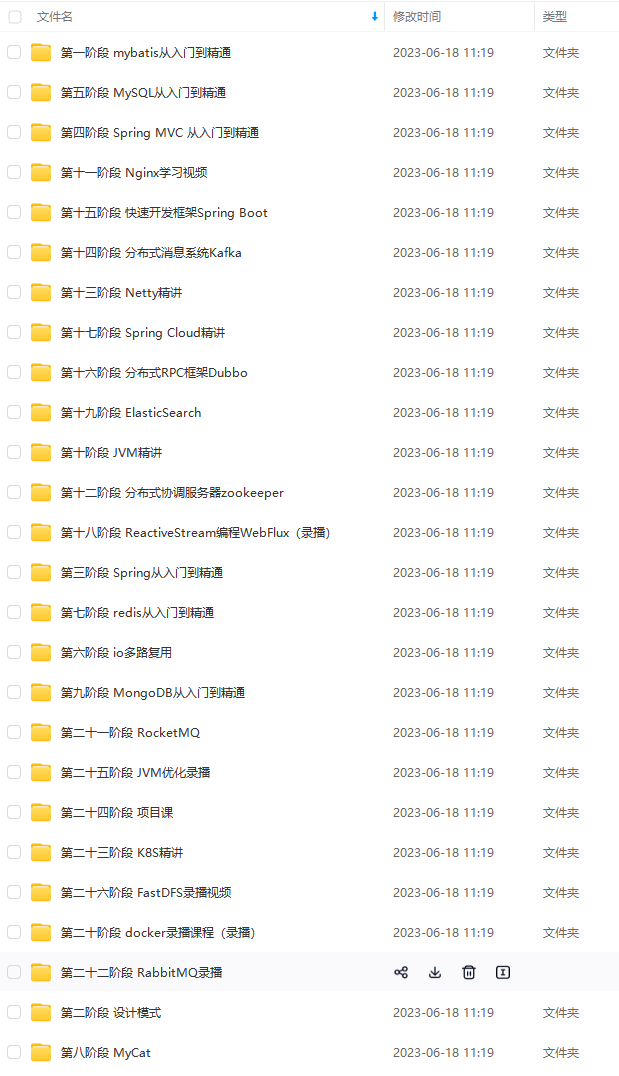
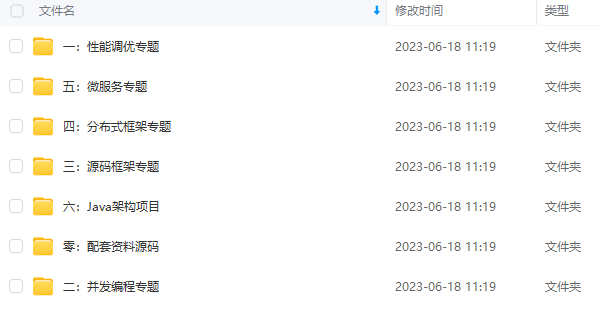
由于文件比较大,这里只是将部分目录截图出来,每个节点里面都包含大厂面经、学习笔记、源码讲义、实战项目、讲解视频
如果你觉得这些内容对你有帮助,可以添加下面V无偿领取!(备注Java)
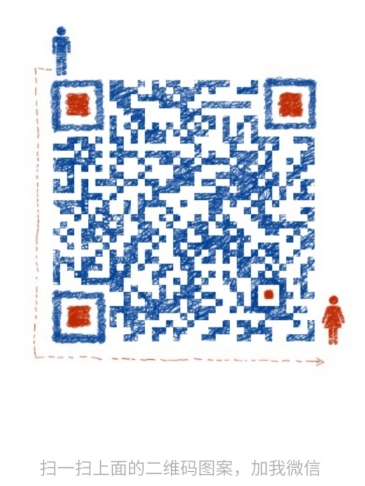
面试题总结
其它面试题(springboot、mybatis、并发、java中高级面试总结等)



存中…(img-LE2b50vA-1710742880366)]
面试题总结
其它面试题(springboot、mybatis、并发、java中高级面试总结等)
[外链图片转存中…(img-SaGKQWWn-1710742880367)]
[外链图片转存中…(img-CajjXDa8-1710742880367)]
[外链图片转存中…(img-Ympok4RQ-1710742880368)]





















 808
808











 被折叠的 条评论
为什么被折叠?
被折叠的 条评论
为什么被折叠?








